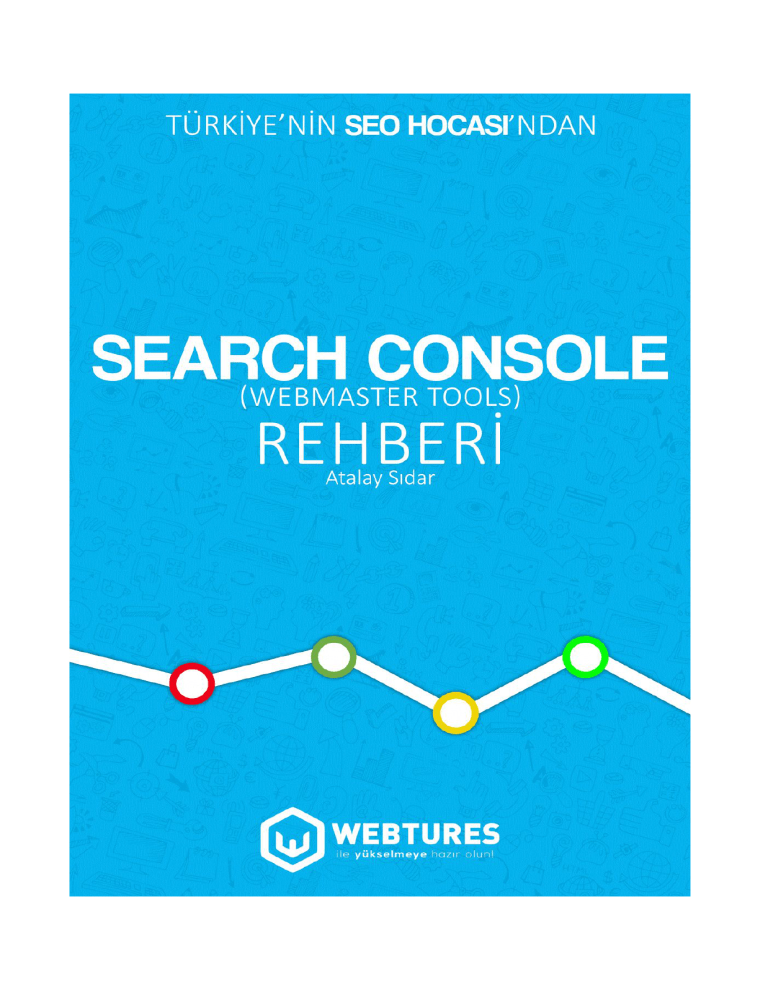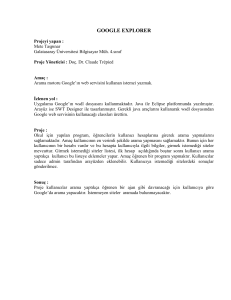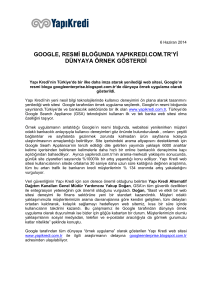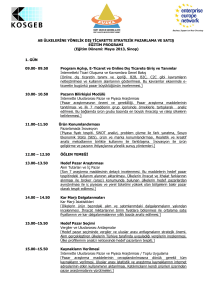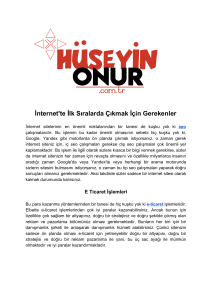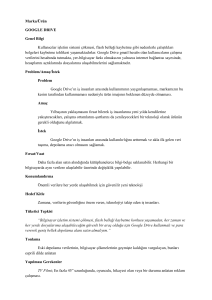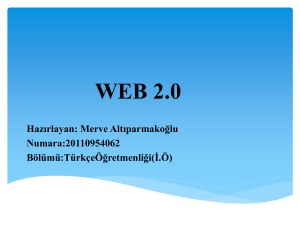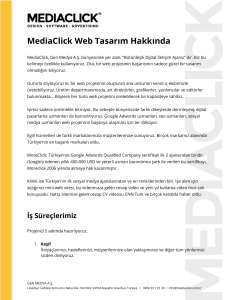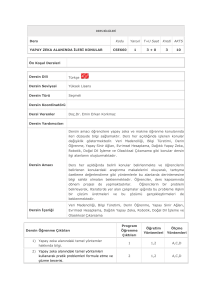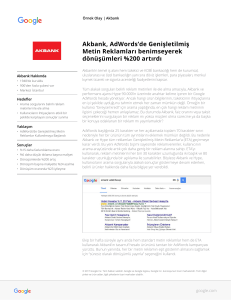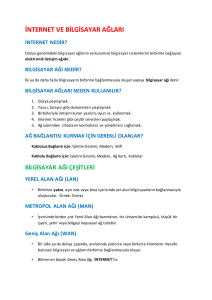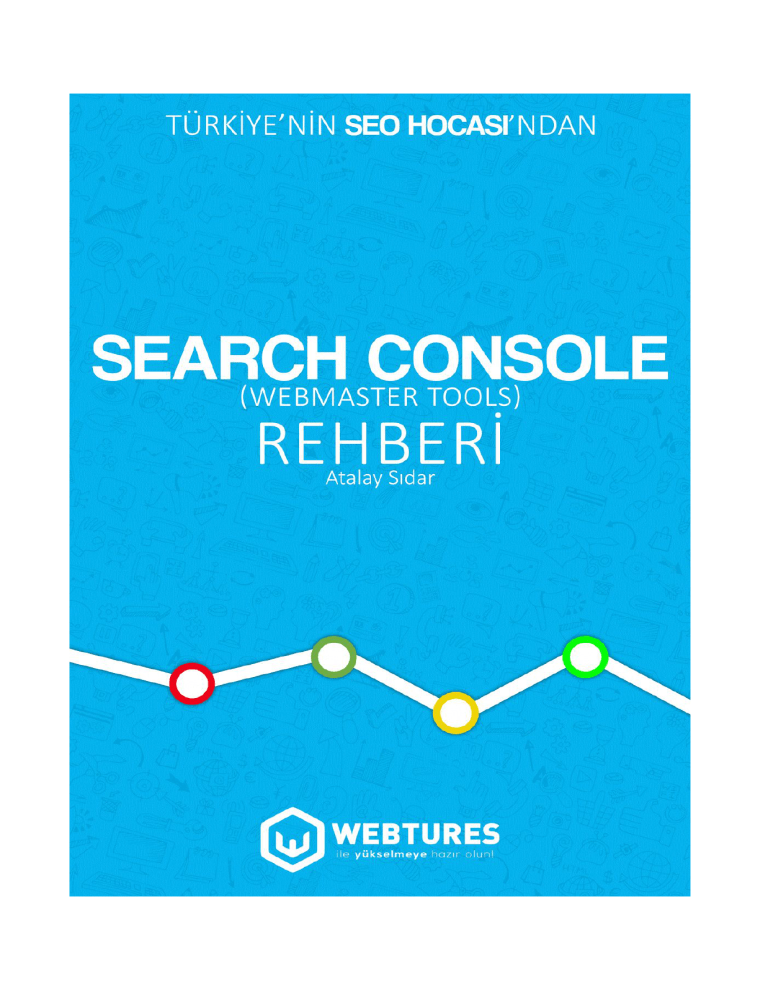
Webmaster Tools ( Search Console ) Rehberi
Webmaster Tools, yani son dönemde yenilenen adı ile Search Console, Google botları
ile web siteniz arasında köprü kuran bir araçtır. Bu araç sayesinde öncelikle web
sitenizin sahipliğini doğruladıktan sonra gerekli bütün işlemleri yapabilirsiniz. Bu araç
yardımı ile web sitenize ait indeks sayılarını; hata sayfalarını, robots.txt dosyasını
kontrol edebilir, site haritasında oluşan problemleri, Google botlarının web sitenizi
nasıl taradığını ve bu aşamada oluşan hemen hemen her hatayı takip edebilirsiniz.
Search Console Mülk Ekleme
Öncelikle https://www.google.com/webmasters/tools adresi üzerinden Webmaster
Tools’a giriş yapıyoruz. Gmail hesabımız ile giriş yaptıktan sonra ana menü bizi
karşılıyor.
Orta alandaki kutucuğa web sitenizin adresini ( url’sini ) yazdıktan sonra mülk ekle
butonuna basarak doğrulama adımına geçiyoruz.
Bu aşamada web sitesine sahibi olduğunuza dair bir doğrulama yapmanız gerekiyor.
Google bunun için size birden fazla seçenek sunuyor. Benim en çok kullandığım
seçenek ilk karşımıza çıkan ekran olan Html dosyası ile doğrulama kısmı.
Eğer Html dosyası ile site sahipliğini doğrulamak isterseniz sırası ile adımları takip
ediyoruz.
1. “Bu Html doğrulama dosyasını indirin“ yazısına tıklıyoruz. Google bu
aşamada size bir html dosyası indiriyor.
2. İndirdiğiniz bu dosyayı web sitenizin ftp’sine bağlanarak public_html
klasörünün içerisine atıyoruz. Html dosyasının web sitenizin ana dizininde
olduğundan mutlaka emin olun, yoksa doğrulama işlemi başarılı olmayacaktır.
3. Dosya yükleme işleminin ardından 3 numarada size gösterilen linke tıklayıp
tarayıcıda açarak dosyanın yüklenip yüklenmediğini kontrol ediyoruz.
4. Bu aşamaya kadar her şey tamamsa, doğrula butonuna basarak web sitesinin
sahipliğini doğrulamış oluyoruz.
Eğer web sitenizle ilgili ilerleyen dönemlerde ftp üzerinde değişiklik yapacaksanız,
eklemiş olduğunuz bu html dosyasını kesinlikle silmeyin. Bu dosyanın silinmesi halinde
mülk sahipliğiniz ortadan kalkmış olacak.
Alternatif Yöntemler
Eğer ilk doğrulama seçeneği sizin için uzun yada yorucu ise Google bu noktada sizin
için bir kaç farklı seçenek sunuyor.
1. Html Etiketi
Bu alandaki seçeneği seçip Google’ın size verdiği kodu web sitenizin <Head>
bölümüne eklemeniz gerekiyor. Bu deminki yönteme göre daha kolay bir seçenek,
kodu ilgili alana ekledikten sonra doğrula diyerek web sitenizin sahipliğini
doğrulayabilirsiniz. Fakat ilerleyen dönemlerde bu kodu silerseniz mülk sahipliğini de
silmiş sayılacaksınız, bu sebepten dolayı bu kodu silmemelisiniz.
2. Alan Adı Sağlayıcı
Bu seçenek ile alan adı sağlayıcımız aracılığı ile web sitesinin sahipliğini
doğrulayabiliyoruz. Eğer alan adı sağlayıcınız seçeneklerde mevcut ise seçin, değilse
diğeri işaretleyip bir sonraki adıma geçiyoruz. Bu alanda Dns yapılandırması için
Google’ın size verdiği kodu kullanıp Doğrula seçeneğine basıyorsunuz.
Ve ya Cname kayıtları ile ana makine ve hedef ile Google’ın vermiş olduğu kodları
ilgili alanlara girerek doğrulama işlemini gerçekleştirebilirsiniz.
Çok zahmetli olduğu için tercih edilen bir yöntem olmadığını da dile getirmekte fayda
var.
3. Google Analytics
Bir diğer alternatif yöntem olan Google Analytics kodu ile doğrulama seçeneğidir.
Oldukça kolay olan bu yöntemi de kullanabilirsiniz. Bu alandan doğrulama yapmak
için izleme kodunuzun “Tam” yetkiye sahip olması gerekiyor. Eğer mevcut bir izleme
kodunuz varsa bunu web sitenizin <Head> bölümüne ekleyip doğrulama işlemini
gerçekleştirebilirsiniz. Eğer izleme kodunuz yoksa “ Eş zamansız izleme kodunu “
yazan yere tıklarsanız Google sizi yönlendirecektir.
4. Google Etiket Yöneticisi
Eğer etiket yöneticisine daha önce üye olduysanız, buradaki izleme kodunu web
sitenizin <body> etiketinin hemen altına ekleyerek doğrulama işlemini
gerçekleştirebilirsiniz. Eğer etiket yöneticisine üyeliğiniz yoksa
https://tagmanager.google.com/ üzerinden oturum açtıktan sonra
Hesap Kurulumu yazan yere Şirket veya Site sloganını, Kapsayıcı Kurulumu yazan
alana ise web sitenizin domainini yazdıktan sonra Web ‐ IOS ‐ Android
seçeneklerinden birisini seçip oluştur butonuna basıyorsunuz. Google’ın bu adımdan
sonra verdiği kodu yine aynı şekilde sitenizin <body> etiketinden hemen sonra
ekleyerek doğrulama işlemini gerçekleştirebilirsiniz.
Site doğrulama adımları bu kadar. Bu seçeneklerden size en kolay geleni, yada en
basit yapabildiğinizi seçip sitenizi Google Search Console’ye kayıt edebilirsiniz. Web
sitenizin & sitelerinin doğrulama işlemini yaptıktan sonra Search Console’ye bir daha
ki girişinizde sizi aşağıdaki gibi bir ekran karşılayacak. Bu alanda doğruladığınız bütün
siteleri görebilirsiniz. Eğer işlem yapmak istiyorsanız öncelikle sitelerden birisini
seçmeniz gerekiyor.
Kullanıcı Ekleme
Eğer mevcut bir mülke farklı bir kullanıcı eklemek isterseniz, sağ tarafta bulunan
“Mülkü Yönet” butonuna tıklayıp açılan menüden kullanıcı ekle veya kaldır seçeneğini
seçiyorsunuz.
Açılan sayfanın sağ üst köşesinde bulunan Yeni kullanıcı ekle sekmesine tıklayarak
eklemek istediğiniz kullanıcının e‐mail adresini yazıp Sınırlı veya Tam olarak yetkisini
seçip ekle butonuna basıyorsunuz.
Kısıtlı Kullanıcı : Bu kullanıcı türü sadece izleme yetkisine sahiptir. Mülk üzerinde
herhangi bir işlem veya değişiklik yapamaz.
Tam Kullanıcı : Bu kullanıcı türü mülk üzerinde her türlü değişiklik işlemini
gerçekleştirebilir. Örnek olarak mevcut site haritasını kaldırıp yeni site haritası
ekleyebilir, coğrafi konumu değiştirebilir.
Kullanıcı Silme
Eğer mülk üzerinde yetki verdiğiniz bir kullanıcıyı silmek isterseniz yine aynı menü
üzerinden,
Sil butonuna tıklayarak sonradan eklediğiniz kullanıcıyı Search Console üzerinden
kaldırabilirsiniz.
Arama Görünümü
Bu başlık altında web sitenizin arama sonuçlarında nasıl göründüğüne dair bilgiler yer
almaktadır. Arama sonuçlarındaki görünümü iyileştirmek için bazı önemli maddeler
bulunmaktadır. Buradaki maddeleri kısaca açıklayacak olursak;
1) Yapılandırılmış Veri Bu alanda web sitenizin scheme.org yapısına göre yapılandırılmış, işaretlenmiş
verileri mevcuttur. Bu alanlar web siteleri için Google tarafından otomatik olarak
oluşturulmaktadır. Google web sitelerindeki içerikleri daha rahat algılayabilmek
adına bu veri işaretlerini dikkate alır.
Web sitenizin bu alandaki mevcut hatalarını görmek isterseniz, ilgili veri türünün
üzerine tıklamanız yeterli olacaktır.
Örnek olarak microformats.org yapısını ele alırsak;
Bu alanda temel olarak ele alınan 2 tür vardır. Bunlar sayfaların author ve updated
değerleridir. Eğer hatalı verileriniz mevcut ise buradan hangi sayfalarda eksik veri
olduğunu tespit edebilir ve ilgili kodları sayfalarınıza ekleyebilirsiniz.
Author hatasını gidermek için bu hatayı aldığınız sayfaların <HEAD> bölümüne
aşağıdaki kodu kendinize göre revize ederek ekleyebilirsiniz.
<meta name="author" content="Atalay SIDAR" />
2) Veri İşaretleyici Web sitenizdeki sayfaları manuel olarak işaretlemek için veri işaretleyici seçeneğini
seçebilirsiniz.Bu işaretler Google botları tarafından web sitenizin daha rahat
anlaşılmasını sağlamaktadır. Burada eklediğiniz bilgiler arama sonuçlarında
kullanıcılara doğrudan yansıtılabilmektedir. Burada schema.org yapısını kullanarak
verileri işaretleyip rich snippet özelliklerini kullanabilirsiniz. Bu özellikler serp arama
sonuçlarında doğrudan kullanıcılara gösterildikleri için web sitenizin tıklanma oranını
daha da arttırıcı niteliktedir. Hatta kendi yaptığım kişisel Ar‐Ge çalışmalarım
sonucunda rich snippet, title ve description bölümlerinin etkili kullanımı sonucunda
ilk sıradaki bir siteden çok daha fazla ziyaretçi çekebildiğimi fark ettim. Rich
sinippetlere biraz göz atalım;
Video Siteleri İçin
Yazarlar İçin
Ürün Sayfaları
Yemek Tarifleri İçin
Etkinlik Sayfaları İçin
Uygulama Sayfaları İçin
Daha detaylı bilgi almak isterseniz Google’ın aşağıdaki adresini ziyaret etmenizi
tavsiye ederim.
https://developers.google.com/structured‐data/rich‐snippets/
3) Html Geliştirmeleri Bu başlık SEO çalışmaları yaparken yada Search Console analizi yaparken çok sık
kullandığımız bir alandır. Bu başlık altında web site genelinde kullanılan kopya, uzun,
kısa yada birbirine yakın başlık ( title ) ve açıklama ( description ) bölümleri tespit
edilebilir. Veya dizine eklenmeyen bir içerik & sayfanız varsa yine bu alandan tespit
edebilirsiniz. Birbirine yakın veya kopya olan başlık ve açıklama bölümlerinin SEO
çalışmalarına olumsuz yönde etki ettiğini de hatırlatmakta fayda görüyorum.
Yinelenen Meta Açıklamalar
Yinelenen meta açıklamaları, birden fazla sayfa üzerinde aynı description
açıklamasının var olması sebebiyle oluşmaktadır. Her sayfanın kendine özel bir
açıklama bölümü olması, Google tarafındaki otoritenizi arttıracaktır. Yukarıdaki
görselde gördüğünüz gibi ilgili başlığın üzerine tıkladığınızda açılan yeni sayfa
üzerinden tekrar eden açıklama sayfalarını tek tek kontrol edip gerekli alanları
düzenleyebilirsiniz.
Kısa Meta Açıklamalar
Meta description bölümü arama sonuçlarında doğrudan kullanıcılara gösterilen bir
alan olduğu için bu alanı içerisinde anahtar kelime bulunan, maksimum 160
karakterden oluşan anlamlı bir cümle olarak kullanmanız gerekmektedir. Bu alanda
anahtar kelime kullanımı site içi SEO açısından son derece önemlidir.
Bu bölümdeki başlıklar birbirine çok yakın olduğu için tek tek hepsini ele
almak konuyu gereksiz bir şekilde uzatacağı için es geçiyorum. Kısaca özetlemek
gerekirse; web sitenizin içerisinde kullandığınız her bir sayfanın kendine özgü bir
başlık ( title ) & açıklama ( description ) bölümü olmalıdır. Bu alanlar başlık için
maksimum 70 karakter, açıklama bölümü için ise 160 karakterden oluşmalıdır. Bu
kısıtlamaların sebebi Google’ın bu karakter limitlerinin üzerindekileri arama
sonuçlarında göstermemesidir.
Title ve description bölümlerinde anahtar kelime kullanılması SEO açısından son
derece önemlidir.
4) Site Bağlantıları Site bağlantıları, Google arama sonuçlarında web sitesinin altında görüntülenen ve
Google tarafından otomatik oluşturulmuş alanlardır.
SEO Hocası’nı örnek gösterecek olursak;
Marka bilinirliği açısından web sitenizin Google üzerinde bu şekilde görüntülenmesi
oldukça prestijli bir durum. Alt bağlantılar Google tarafından otomatik olarak
oluşturulmaktadır. Bu bağlantıların oluşması için bir kaç unsur mevcut. Bunun için alt
sayfalarınızın da en az anasayfanız kadar güçlü olması gerekmektedir. Kullanıcılar
tarafından en çok ziyaret edilen sayfalarınız, en çok link aldığınız sayfalarınız alt
bağlantı olarak gösterilmektedir. Alt bağlantılarınızın oluşması ana anahtar kelimede
daha otoriter bir konuma gelmenizi sağlamaktadır.
Site bağlantıları bölümü üzerinden bu alanda gösterilmesini istemediğiniz
url’leri çıkartabilirsiniz. Çıkarttığınız bir url yerine Google, otoriter olarak gördüğü
başka bir sayfayı bu alanda gösterecektir. Bu alanda bulunan bir sayfayı kaldırmak
için “ Şu site bağlantısı URL'sinin sıralamasını düşür: “ yazan yere ilgili sayfanın
url’sini yazıp sağ tarafda bulunan “ Sıralamasını Düşür “ butonuna tıklamanız
yeterlidir.
Arama Trafiği
Bu başlık altında web sitenizin arama sonuçlarına nasıl yansıdığını ve ne gibi tepkiler
aldığını kontrol edebilirsiniz.
1) Search Analytics Kısacası Arama analizi. Web sitenizin Google arama sonuçlarındaki yansımasını bu
alandan kontrol edebilirsiniz. Google Analytics üzerinde web sitesine ait organik
girişlerin tamamını hangi kelimelerden aldığınızı göremiyorsunuz fakat Search
Console üzerinde bulunan bu alandan bütün kelimeleri takip edebilirsiniz. Burada bir
sürü filtreleme seçeneği mevcut, ihtiyacınız olan analize göre filtrelerden birini veya
birkaçını seçerek gerekli analiz işlemlerini yapabilirsiniz.
Bu alan aslında SEO çalışmaları için oldukça önemlidir. Organik olarak hangi
kelimelerde ne kadar tıklama aldığınızı, hangi kelimelerde ne kadar görüntülenme
sayınızın olduğunu takip edebilir, bu verilere göre web siteniz için farklı taktik ve
stretejiler geliştirebilirsiniz. Tabi daha detaylı analizler yapmak ve daha detaylı
verilere erişmek için web sitenize mutlaka Google Analytics’i eklemeniz gerekiyor.
2) Sitenize Bağlantılar Web sitenize almış olduğunuz backlinklerin sayısını, bu backlinklerin hangi
kelimelerden alındığını ve en çok backlink aldığınız sayfaları bu alandan tespit
edebilirsiniz.
En çok bağlantı verenler: başlığı altındaki web siteleri almış olduğunuz backlinkleri,
En çok bağlantı verilen içeriğiniz: b
aşlığı altında link aldığınız sayfaları,
Verilerinizin bağlanma şekli: başlığı altında link aldığınız kelimeleri görebilirsiniz.
Bu alanda dikkat etmeniz gereken; SEO çalışmaları yaparken link almış
olduğunuz kelimelerde bir çeşitlilik olmasıdır. Eğer tek bir kelime üzerinde çok fazla
sayıda link alımı yaparsanız bu sizi filtreye sokacaktır. Google arama sonuçlarında
yükselmek istediğiniz Ana anahtar kelimenizin Verilerinizin Bağlanma Şekli
bölümünün en üstünde yer almasına dikkat etmelisiniz.
3) Dahili Bağlantılar Bu alandan web sitenizin site içi linkleme dediğimiz bölümünü kontrol edebilirsiniz.
Yani, site içerisinde hangi sayfanın diğer sayfalardan ne kadar link aldığını
görebiliyorsunuz. Site içi linkleme, SEO için olmazsa olmaz unsurlardan bir tanesidir.
SEO çalışmalarında öne çıkartmak istediğiniz sayfalar için diğer sayfalardan mutlaka
link çıkışı yapmalısınız.
4) Manuel İşlemler Manuel Spam, Google tarafından sitenize verilmiş bir ceza çeşididir. Bu başlık altında
web sitenize ait bir manuel spam olup olmadığını kontrol edebilirsiniz. Eğer bu
başlığa tıkladığınızda “ Manuel Web spam işlemi bulunmadı. “
yazısını görüyorsanız
sitenize ait bir manuel spam cezası yoktur demektir. Penguen algoritmaları sonucu
ortaya çıkan bu ceza türü için farklı sebepler vardır. Bunlardan kısaca bahsedecek
olursak;
●
●
●
●
●
Alakasız sitelerden alınan backlinkler
Web sitenize yapılmış Anti‐SEO çalışması
Yanlış alınan tanıtım yazıları
Kalitesiz sitelerden gelen çok fazla sayıda backlink
Tek bir anahtar kelime üzerinden çok fazla sayıda link alımı
Google tarafından yapılan açıklamaya göre manuel spam türleri;
●
●
●
●
●
●
Saldırıya uğramış site
Kullanıcı tarafından oluşturulan spam
Spam içerikli ücretsiz barındırıcılar
Spam içerikli yapısal işaretleme
Sitenize yönelik doğal olmayan bağlantılar
Katma değeri düşük olan veya hiç değer katmayan düşük etkili içerik
●
●
●
●
Gizleme ve/veya gizli yönlendirmeler
Sitenizden doğal olmayan bağlantılar
Tam spam
Gizli metin ve/veya anahtar kelime doldurma
Eğer web sitenizin manuel spam bölümünde bu veya buna benzer başlıklar varsa, web
siteniz filtreye takılmış demektir.
Filtreye girmiş örnek bir web sitesi;
Kısacası SEO çalışmaları yaparken oldukça fazla dikkat edilmeli. Bilinçsiz yapılan
işlemler sonucu Google filtrelerinden birine takılmanız muhtemeldir. Eğer sitenize ait
herhangi bir manuel spam cezası varsa, Webtures ekibi olarak hazırlamış olduğumuz
aşağıdaki linkte bulunan e‐kitabı incelemenizi tavsiye ederim.
http://www.seohocasi.com/seo‐2015‐e‐kitabi‐cikti/
5) Uluslararası Hedefleme Web sitenizin hitap ettiği ülkeyi veya siteniz için birden fazla dil seçeneği
kullanıyorsanız bu alandan optimize edebilirsiniz.
Dil
Eğer web sitenizde birden fazla dil seçeneği mevcut ise bu alandan gerekli kontrolleri
yapabilirsiniz. Web siteniz tek bir dile hitap ediyorsa hreflang etiketi eklemenize
gerek yoktur. Fakat birden fazla dil seçeneği varsa hreflang etiketlerini mutlaka
eklemelisiniz.
●
Türkçe İçin
<link rel="alternate" hreflang="tr" href="http://tr.example.com/" />
●
İngilizce İçin
<link rel="alternate" hreflang="en" href="http://example.com/en" />
●
Almanca İçin
<link rel="alternate" hreflang="de" href="http://de.example.com/" />
●
İspanyolca İçin
<link rel="alternate" hreflang="es" href="http://es.example.com/" />
‐‐‐‐‐‐‐‐‐‐‐‐‐‐‐‐‐‐‐‐‐‐‐‐‐‐‐‐‐‐‐‐‐‐‐‐‐‐‐‐‐‐‐‐‐‐‐‐‐‐‐‐‐‐‐‐‐‐‐‐‐‐‐‐‐‐‐‐‐‐‐‐‐‐‐‐‐‐‐‐‐‐‐‐‐‐‐‐‐‐‐‐‐‐‐‐‐‐
Eğer subdomain kullanıyorsanız ‐> href="http://de.example.com/"
Alt klasör ise ‐> href="http://example.com/de"
Eğer aynı dili kullanan fakat farklı yerel bölgelere hitap etmek istiyorsanız;
●
İngilizce içerik ‐ İrlanda’daki kullanıcılar için
<link rel="alternate" hreflang="en‐ie" href="http://example.com/en‐ie" />
●
İngilizce içerik ‐ Kanada’daki kullanıcılar için
<link rel="alternate" hreflang="en‐ca" href="http://example.com/en‐ca" />
Buradaki kodları açıklamak gerekirse;
hreflang etiketinin içerisine önce sayfanın içerik dilini, daha sonra da hedeflediğiniz
kullanıcının bölgesini yazıyorsunuz.
Ülke
Web sitesinde bulunan içeriklerin ve sitenin hitap ettiği dil, Google botlarına bu
alandan bilgi vermektedir. Türkiye bazlı SEO çalışmalarında bu alanın “Türkiye”
olarak işaretlenmesi gerekmektedir.
6) Mobil Kullanılabilirlik Mobil uyumluluk, Google’ın son dönemlerde üzerinde sıkça durduğu bir kavramdır.
Gelişen internet dünyası ile birlikte mobil kullanım oranları her geçen gün daha da
artmaktadır. Buna bağlı olarak Google, geliştirdiği algoritma güncellemeleri ile mobil
platformlarda* mobil uyumlu web siteleri için “ Mobil Uyumlu” ibaresini getirmiştir.
İlerleyen dönemlerde ise mobil uyumlu olmayan web sitelerinin mobil platformlar
üzerinden yapılan arama sonuçlarında gösterilmeyeceğini tahmin ediyorum.
*Mobil platformlar ( Cep telefonları, tabletler )
Mobil kullanılabilirlik sekmesinde yukarıdaki gibi bir ekran görüntüsü ile
karşılaşıyorsanız web siteniz tamamen mobil cihazlara uyumlu demektir. Bu da web
sitenizin mobil platformlarda “Mobil Uyumlu” ibaresine sahip olması anlamına gelir.
Google’da bu cihazlardan yapılan aramalarda web siteniz için aşağıdaki gibi sonuçlar
elde edersiniz.
Eğer web sitenizde mobil uyumluluk problemi varsa sitenizin özelliklerine göre
aşağıdaki gibi bir ekran görüntüsü ile karşılaşırsınız.
Bu hatalar sebebiyle mobil platformlarda yapılan arama sonuçlarında web sitenizin
yanında “mobil uyumlu” ibaresi yer almaz.
Eğer işin içerisine kullanıcı deneyimini de dahil edecek olursak; günümüzde mobil
uyumlu olmayan sitelerin diğerlerine oranla daha az ziyaret edildiklerini ve
kullanıcılar tarafından kullanışlı bulunmadığını çok rahat söyleyebiliriz.
Google Dizini
Web sitenize ait dizin sayılarını ( Google’a eklenmiş sayfa sayısı ) , site genelinde en
çok kullanılan anahtar kelimelerinizi, engellenen kaynaklarınızı ( Google botları
tarafından okunamayan sayfalar, dosyalarınız, css ve js kodları ) ve kaldırılmasını
istediğiniz Url’ler varsa bunların tamamını bu başlık altında kontrol edebilir veya
düzenleyebilirsiniz.
1) Dizin Durumu Temel
Gelişmiş
Web siteniz için; Google tarafından indekslenmiş url’leri ( yani Google dizinine
eklenmiş olan sayfa sayınızı ) bu alanda görebilirsiniz. Eğer dizin grafiği gittikçe
azalan bir görüntü çiziyorsa bu durum web sitesinde bir problem olduğuna işarettir.
Bu problem sunucu bazlı olabilir, sahip olduğunuz sayfalardan bazılarını Google
dizininden silmiş olabilirsiniz. Robots.txt dosyanızdan engellediğiniz Google botları ile
alakalı veya en kötüsü Google filtrelerinden herhangi birisine takılmış olabilirsiniz.
Aylık bazda bu alanı kontrol edip, grafikte azalma tespit edilirse mutlaka sitenizi
detaylı bir şekilde incelemelisiniz.
2) İçerik Anahtar Kelimeleri Site genelinde en yoğun kullandığınız anahtar kelimeler bu alanda gösterilir. Bu alan
SEO çalışmaları için çok önemlidir. Siteniz için belirlediğiniz en güçlü anahtar
kelimenin site içerisinde en yoğun kelime olarak kullanılması ve burada 1 numara
olarak görünmesi, sizi o kelimede daha çok otoriter hale getirecektir.
Bu alanda sitenizle alakası olmayan kelimeler varsa bu web sitenizin saldırıya
uğramış olduğu anlamına gelmektedir.
3) Engellenen Kaynaklar Bu alanda Google botlarının web sitenize erişmesine engel olabilecek kaynaklar
listelenmektedir.
Eğer bu alanda yukarıdaki gibi bir görüntü görüyorsanız Google botları web sitenizi
gayet sağlıklı bir şekilde tarıyor demektir.
Bazı hazır e‐ticaret sitelerinde bazı dosyalar Google botlarına kapatıldığı için Google
botları web sitenizdeki bazı ögeleri sağlıklı bir şekilde tarayamazlar.
Veya robots.txt dosyasından Google botlarının bir kısmını engellemiş olabilirsiniz. Bu
engellemeler sonucunda botlar sitenizi tam olarak okuyamadıkları için yukarıdaki
görselde olduğu gibi bir görüntü elde edersiniz. Bu engellemelerden etkilenen
sayfaları ve engellenen dosyaları görmek için ilgili linkin üzerine tıklamanız yeterlidir.
4) URL’leri Kaldır Bazı durumlarda Google dizinine kayıtlı olan sayfalarınızı silmek isteyebilirsiniz. Böyle
bir şeye neden ihtiyaç duyulur ? diye soracak olursanız…
●
●
Eğer yeni bir domain aldıysanız ve bu domain daha önce başkalarına aitse, bu
domaine ait olan eski indekslerin tamamını silmek isteyebilirsiniz.
Web sitenizde 404 hata sayfalarınız oldukça fazla sayıdaysa ve bunları 301 ile
yönlendiremiyorsanız bu hataları gidermek için hata sayfalarını silebilirsiniz.
Bu seçenekler ihtiyacınıza göre çoğaltılabilir.
Eğer kaldırmak istediğiniz bir URL varsa “ Geçici olarak gizle ”
butonuna tıklamanız
gerekiyor. Daha sonra açılan pencereye kaldırmak istediğiniz sayfanın tam url’sini
ekliyorsunuz. Bu alanın büyük küçük harfe duyarlı olduğunu da unutmamalısınız.
http://siteadi.com/sayfa‐adi veya http://www.siteadi.com/sayfa‐adi
Burada karşınıza 3 adet seçenek çıkıyor. Google dizininden kaldırmak istediğiniz bir
sayfayı;
●
●
●
Arama sonuçlarından geçici olarak gizleyip sayfanın önbelleğini tamamen
kaldırabilirsiniz.
Sayfayı arama sonuçlarında gösterip, önbelleği tamamen kaldırabilirsiniz.
Veya son olarak ilgili sayfayı geçici olarak dizinden gizleyebilirsiniz.
İhtiyacınıza göre buradaki 3 seçenekten bir tanesini seçip istek göndermeniz
yeterlidir. Daha sonra Google’ın bu değişikliği fark edip yaptığınız isteğe göre işleme
almasını beklemeniz gerekiyor.
Bu alanda url’sini kaldırmak istediğimiz sayfaları tek tek eklemek zorundayız. Google
bize henüz çoklu sayfa kaldırma özelliği sunmuyor. Fakat Google Chrome’un bu iş için
bazı araçları var. İhtiyacınız dahilinde biraz araştırma yaparak bu araçlara
ulaşabilirsiniz.
Tarama
Bu başlık altında web sitenizin Google botları tarafından taranması sonucunda
karşınıza çıkabilecek hataları, tarama istatistiklerini, site haritanızı, url
parametlerinizi kontrol edebilir; Google gibi getir aracını kullanarak Google botlarının
web sitenizi nasıl okuduğunu kontrol edebilir ve Robots.txt test aracı ile web siteniz
için engellenmiş bir Google bot olup olmadığını kontrol edebilirsiniz.
1) Tarama Hataları Tarama hataları Mobil ve Masaüstü olarak ikiye ayrılmış durumdadır. Bunun sebebi;
Google’ın mobil üzerindeki aramaları ve sıralamaları tamamen masaüstünden ayırma
düşüncesidir. Tarama hataları birden fazla sebeple oluşmuş olabilir.
●
●
●
●
Dns Hataları
Sunucu Hataları
Robots.txt dosyasında bulunan engellemeler
Bulunamayan sayfalar
Google bu hataları bazı kodlarla göstermektedir.
Örneğin 4xx kodları bulunamayan veya kaldırılan sayfalar için gösterilir. [ 404 (
bulunamayan sayfalar ) , 410 ( kaldırılan sayfalar ) ]
5xx kodları ise sunucu bazlı oluşan problemleri göstermektedir.
! Önemli : Bir Web sitesinin hata sayfalarının çok olması Google gözündeki otoritenizi
düşürecek niteliktedir. 404 hatası olan yani bulunamayan ( aktif olmayan )
sayfalarınızın ilgili kategorilere 301 yönlendirmesi ile yönlendirilmesi gerekir.Eğer bu
404 Url’leri web sitenizden tamamen silindiyse bunları Google Dizini bölümü altında
bulunan Url Kaldır bölümünden tamamen kaldırmalısınız.
Masaüstü
Masaüstü cihazlarda yani bilgisayar ve türevi platform üzerinde Google botlarının
taramaları sonucunda siteniz ile alakalı olan hata sayfalarını buradan görebilirsiniz.
Akıllı Telefon
Mobil platformları inceleyen Google botun taramaları sonucu siteniz ile alakalı olan
hata sayfaları ise bu alanda gösterilmektedir.
Hata sayfaları ile ilgili olarak; hatalı url’in üzerine tıklarsanız aldığınız hata ile
ilgili daha detaylı bilgiler bulabilirsiniz.
2) Tarama İstatistikleri Bu başlık altından Google botlarının web sitenizi tarama hızını ve tarama yapılan
sayfa sayısını ( bu değerler son 90 güne aittir ) kontrol edebilirsiniz.
Google botlarının web sitenizi tarama hızının yüksek olması siteniz için başlı başına
bir problem demektir. Hız ile ilgili gerekli optimizasyonları yaparak web sitenizi hem
Google botları için hemde kullanıcılarınız için daha hızlı bir hale getirebilirsiniz.
Hız optimizasyonu için Bkz : Google Speed Test
Taranan Sayfa Sayıları
Web sitenizin sayfa sayısına göre ve içerik güncelleme sıklığınıza göre buradaki
değerler değişiklik gösterebilir.
Günlük İndirilen Kilobayt Cinsinden Miktar
Kilobayt her ne kadar çok küçük bir ölçü birimi olsa da söz konusu web olduğu zaman
işler biraz değişiyor.
Bir Sayfayı İndirmek İçin Harcanan Zaman (milisaniye cinsinden)
Unutmayın ki söz konusu web sitesi ise, ne kadar hızlı o kadar iyi!
3) Google Gibi Getir Google gibi getir özelliği, indeks almayan bir url’nin Google botları tarafından
hızlıca fark edilip indeks almasını sağlamaktadır. Aynı zamanda eğer indeks almış
bir url’de hata mevcut ise bu alandan Google gibi getir yaparak ilgili sayfayı
Google botlarının nasıl gördüklerini inceleyebilir, hatalı olan bölümleri gerekli kod
düzenlemeleri ile düzeltebilirsiniz.
! Not : Google gibi getir özelliğinin çok sık kullanımı Google botlarının web
sitenize yaptığı düzenli ziyaretin akışını bozacağı için problem olmadıkça bu alanı
kullanmamanız gerekmektedir. Sürekli kullanım halinde Google botlarının
sitenize yaptığı ziyaretler seyrekleşecek ve bir süre sonra botlar sitenize
gelmeyecektir. Gerekmedikçe bu alanı kullanmayınız.
4) Robots.txt Robots.txt dosyası; web siteniz ile Google botları arasındaki iletişimi sağlayan
bölümdür.Eğer içerik yönetim sistemine sahip bir paneliniz varsa bazı dosyaların (
kullanıcı giriş sayfaları, özel demo dosyaları gibi ) botlar tarafından taranmasını ve
indeks alınmamasını isteyebilirsiniz. Bunun için Google botları tarafından indeks
alınmamasını istediğiniz sayfalarınızın engellenmesini bu alandan sağlayabilirsiniz.
Eğer web sitenizde robots.txt dosyası yoksa bu isimde bir dosya oluşturup public_html
bölümüne eklemeniz yeterli olacaktır.
Robots.txt dosyasında kullanılan komutlara bir göz atalım;
User‐agent: *
Bu komut sitedeki tüm dosyaların taranıp indeks alınabileceğini botlara bildirir. Bu
alanda bulunan yıldız ( * ) işareti bütün botları kapsamaktadır.
Örnek:
User‐agent:*
Disallow:
Disallow kodu engellemek istediğiniz alanlar içindir. Bu alanın yanına yazılan dosyalar
veya linkler botlar tarafından önemsenmez. Slash işareti ( / ) eklerseniz site
üzerindeki hiç bir dosya botlar tarafından taranmaz.
Örnek:
Disallow: / ‐> Hiç bir dosyayı tarama
Disallow: /demo.html ‐> demo.html sayfasını tarama
Disallow: /wp‐admin ‐> wp‐admin linkini tarama
Disallow: /images/ ‐> images klasörünü tarama, bu klasör içindeki hiç bir öge Google
botları tarafından indeks alınmaz ve okunmaz.
Yorum Satırları İçin
Bazı komutların yanına ne işe yaradıkları ile ilgili yorum satırları eklemek
isteyebilirsiniz. Bunun için diyez ( # ) işareti kullanmanız gerekiyor.
Örnek:
# Yorumlar "#" işaretinden sonra bir satır başında ya da bir komuttan sonra
kullanılabilir.
User‐agent: *
# bütün botları kapsasın
Disallow: /
# bütün botları uzak tutsun
Allow:
Disallow komutunun tam tersidir. Disallow yaptığınız alanları etkisiz kılar. Eğer bir
dosya içerisinde sadece bir linkin yada bir dosyanın taranmasını istiyorsanız bu
komutu kullanabilirsiniz.
!Not: Google botları önce Allow daha sonra ise disallow komutunu işleme alırlar.
Örnek:
Allow: /klasor/demo.html
Disallow: /klasor/
## /klasor/ dosyasının içinde bulunan demo.html hariç diğer bütün dosyaları tarama
anlamına gelir.
Gelişmiş Komutlar
Crawl‐delay:
Geciktirme komutu olarak kullanılır. Yazdığınız rakam saniye biriminde baz alınarak,
botların bu aralıkta bilgi çekmesine dair bilgi verir.
Örnek:
Crawl‐delay: 10
# 10 saniye aralıklarla bilgi çekilsin.
Crawl‐delay: 60
# 60 saniye aralıklarla bilgi çekilsin.
Visit‐time:
Ziyaret saati anlamına gelmektedir. Botlara belirttiğiniz saatte web sitenizi taraması
için komut verirsiniz. Saat aralığı tire ( ‐ ) işareti ile ayrılır.
Örnek:
Visit‐time: 0600‐0845
#06.00 ile 08.45 arasında ziyaret edilmesi gerektiğini botlara bildirir.
Request‐rate:
Talep oranı anlamına gelmektedir. Saniye ile birlikte kullanılır ve kaç saniyede kaç
sayfa taranması gerektiği botlara bildirilir. Slash işaretinden önce gelen değer sayfa
sayısını, sonraki değer ise saniye birimini belirtir.
Örnek:
Request‐rate: 1/10
# Her 10 saniyede maksimum 1 adet sayfa taranması gerektiğini bildirir.
Eğer hangi komutun tam olarak ne anlama geldiğini bilmiyorsanız rastgele
kullanmamanızı tavsiye ederim. Çünkü bu kodlar web sitenizin indeks aralığını ve
indekslenme sıklığına doğrudan müdahale edebilirler. SEO destekli bir alt yapı için
site haritasının robots.txt dosyasına eklenmesini tavsiye ederim. Bu sayede Google
botları site haritanızı daha sık fark ederek site haritasında yapılmış olan değişiklikleri
daha erken fark edeceği için indeks aralığınız kısalacaktır.
Standart robots.txt dosya içeriği:
User‐agent: *
Disallow: /wp‐admin/
#Wordpress siteler için
Sitemap: http://atalaysidar.com/sitemap.xml
5) Site Haritaları
Site haritaları, Google botlarınnın web sitenizi daha hızlı gezinmesi, yeni açılan
sayfalar hakkında botlara daha hızlı bilgi vermek amacıyla kullanılmaktadır. Bir nevi
site ağacı olarak da adlandırabiliriz. Bir site haritası web sitenizin bütün sayfalarını
içermelidir. Yeni eklediğiniz sayfalar da otomatik olarak site haritasına dahil
edilmelidir. Bu alandan Google’a göndermiş olduğunuz sayfa sayısını ve botların
dizine dahil ettikleri sayfaların sayılarını kontrol edebilirsiniz. Site haritanızda
herhangi bir sorun varsa bu size “uyarı” olarak bildirilir. Uyarı bölümüne
tıkladığınızda bu problemleri görebilirsiniz.
Açıklama bölümünde Google’ın belirtmiş olduğu hataya göre gerekli düzenleme
işlemlerini yerine getirebilirsiniz. Örnek olarak yukarıda belirtilen hata; web sitesinin
url’yi hız problemi sebebiyle yeterince düzgün okuyamadığı anlamına gelir. Bunun
temelde 2 adet sebebi vardır. İlki sunucu kaynaklı bir hız problemi, ikincisi ise hata
veren sayfanın görsellerinden veya içeriğinden kaynaklanan geç açılma problemidir.
5) URL Parametreleri Url parametreleri web sitenizin içeriğinde aynı olan veya aynı sonucu veren sayfalar
için kullanılmaktadır. Örnek olarak;
●
●
●
●
siteadresi.com/kategori/kirmizi‐telefon
siteadresi.com/kirmizi‐telefon
siteadresi.com/urun/kirmizi‐telefon
siteadresi.com/index.php?kirmizi‐telefon
Sayfalarının içerikleri birbiri ile aynıysa Google site burada parametre hatası
verecektir. Bu hatayı almamanın bir kaç yolu var, birbirine benzer olan sayfalardan
bir tanesini en alakalı sayfa olarak seçip diğer sayfalarınızı bu sayfaya 301 ile
yönlendireceksiniz yada diğer sayfalarınıza canonical etiketi tanımlayacaksınız.
Güvenlik Sorunları
Web siteniz içerisinde herhangi bir güvenlik zaafiyeti mevcutsa bu alandan tespit
edebilirsiniz. Saldırıya uğramış sitelerde bu alanda hata & uyarı kullanıcılara
gösterilir.
Search Console Ayarları
Search Console’a giriş yaptıktan sonra sağ üst bölümde bulunan ayarları kontrol
edebileceğiniz alandır. Burada web siteniz için bir kaç özel işlem yapabilirsiniz.
Örnek olarak sitenizi başka bir web sitesine taşıdıysanız eski sitenizi yeni sitenize
yönlendirme yaparak bunu Google’a bildirebiliyorsunuz. Son olarak bu maddeleri tek
tek ele alalım.
1) Search Console Tercihleri
Bu alandan Search Console için arayüz dilini değiştirebilir, E‐posta bildirimlerinizi
ayarlayabilirsiniz. E‐posta bildirimleri; Google’ın size hangi durumlarda mail
göndereceği anlamına gelmektedir. Burada 2 seçenek var, kritik yada her zaman.
En önemli sorunlar seçeneğini seçerseniz sadece kritik durumlarda e‐posta alırsınız (
manuel spam cezası, güvenlik açığı vs. )
Tüm sorunlar seçeneğini seçerseniz olası her problem için Google tarafından mail
alıyorsunuz.
2) Site Ayarları Bu alandan web siteniz için tercih edilen etki alanını ve tarama hızını
ayarlayabiliyorsunuz.
Tercih edilen etki alanını ayarlamanız için web sitenizi hem www’lu hemde www’suz
olarak Google’a doğrulamış olmanız gerekiyor. Her iki doğrulamayı da yaptıktan sonra
Google’ın hangisini baz alacağına dair bir seçim yapabilirsiniz.
Tarama Hızı; Google botun bir girişte ne kadar sürede kaç sayfa tarayacağını
ayarlayabildiğiniz alandır. Google botları, siteye her giriş yaptığında maksimum
sayıda sayfa tarayabilecek şekilde ayarlanmıştır. Eğer bu taramalar sunucunuzu
yavaşlatmıyorsa kesinlikle tarama hızını sınırlandırmamalısınız.
Tarama hızının düşük olması demek; Bir saniyede Google bot’un çok az sayıda istek
yapması ve siteniz için daha az sayfa taraması anlamına gelir. Bu alanı yükseğe doğru
götürdüğünüzde saniye başına düşen istek sayısı artacak ve istekler arasında geçen
süre daha da kısalacaktır. Yani Google bot daha kısa sürede web siteniz için daha
fazla sayfa tarayabilecektir.
3) Adres Değişikliği Web sitenizi herhangi bir sebepten dolayı kapatmak isteyebilirsiniz. Bu noktada yeni
açacak olduğunuz web sitesi için eski web sitenizin backlink değerlerini korumak
isteyebilirsiniz. Webmaster tools’da bulunan Adres Değişikliği alanından bu
yönlendirmeyi yapmanız mümkün.
Bu yönlendirme için her iki web sitesini de Google’a doğrulamış olmanız gerektiğini
unutmamlısınız. Daha sonra pasif hale getirmek istediğiniz yani yönlendirmenin
yapılacağı web sitesinden bu alana girmeniz gerekiyor.
1) Yönlendirmenin yapılacağı web sitesini seçiniz.
2) 301 yönlendirmelerini kontrol ediniz. Eğer yönlendirmelerde problem varsa
Google size bu noktada uyarı gösterecek ve bir sonraki aşamaya
geçemeyeceksiniz.
3) Her iki site için Google Webmaster Tools kaydı doğrulaması kontrol edilir.
4) Adres değişikliği onayı. Bu aşamaya geldiğinizde eski web siteniz yeni web
sitesi ile Google’ın gözünde yer değiştirecek ve eğer site içerikleri aynı ise
arama sonuçlarındaki görünümleri de mevcut konumları korunarak yer
değişikliği yaşayacaktır. 4) Google Analytics Mülkü Bu alandan Webmaster Tools ile Google Analytics mülklerini birbirine
bağlayabilirsiniz. Bu işlemi yapmak için Analytics web mülkünü seçip kaydet tuşuna
basmanız yeterli olacaktır.
Peki ya bu ne işe yarıyor diye soracak olursanız ?
Google Analytics üzerinde Edinme başlığı altında Arama Motoru Optimizasyonu diye
bir alan var. Google mülkünü analytics ile bağladığınızda bu alan aktif hale gelecek
ve Google tarafından gelen ziyaretçileri, görüntülenme sayısını ve tıklama oranını
daha iyi analiz edebileceksiniz.
5) Kullanıcılar ve Mülk Sahipleri Bu alandan web sitenizin webmaster tools yönetimi için farklı kullanıcılar
tanımlayabilir veya mevcut kullanıcıların rütbe değerlerini değiştirebilirsiniz. Bununla
ilgili detaylı açıklamayı; ilk girişte “Kullanıcı Ekleme” başlığı altında bulabilirsiniz.
6) Doğrulama Ayrıntıları Bu alandan web sitenizi Google’a nasıl doğruladığınızı görebilir, bu doğrulamayı
yapan herhangi başka bir kullanıcının iznini kaldırabilirsiniz.
Kısaca şöyle açıklayalım; web mülkünü doğruladığınız e‐posta adresine artık erişim
sağlayamıyorsanız veya bu e‐posta adresi başka birinin eline geçtiyse farklı bir adres
üzerinden sitenizi tekrar doğrulayıp çalınan mail adresiniz için webmaster tools
erişimini kaldırabilirsiniz.
7) Ortaklar Herhangi bir Google+ sayfası ile web sitenizi birleştirip birleştirmediğinizi bu alandan
görebilir veya mevcut erişimi kaldırabilirsiniz. Veya Chrome Web Store için yeni bir
ortak ekleyebilirsiniz.
WEBTURES
Sr. SEO Expert | Atalay SIDAR